I denne artikel vil jeg vise dig, hvordan du installerer GCC på Ubuntu og kompilerer C- og C ++ - programmer. Så lad os komme i gang.
Installation af GCC:
GCC og alle de krævede buildværktøjer kan installeres meget let på Ubuntu, da alle de nødvendige pakker er tilgængelige i det officielle pakkeopbevaringssted for Ubuntu. Ubuntu leverer også build-essentiel metapakke, der installerer alle de nødvendige pakker på én gang. Så du kan nemt GCC på Ubuntu ved hjælp af APT pakkehåndtering.
Opdater først APT-pakkeopbevaringscachen med følgende kommando:
$ sudo apt opdatering
APT-pakkeopbevaringscachen skal opdateres.
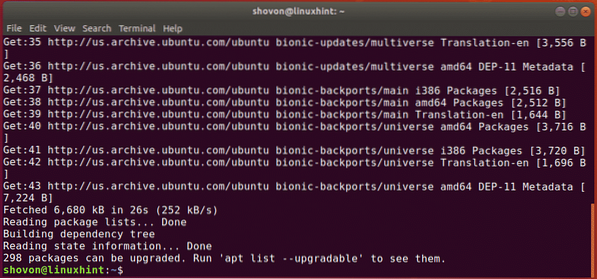
Installer nu build-essentiel pakke med følgende kommando:
$ sudo apt install build-essential
Nu skal du trykke på y og tryk derefter på
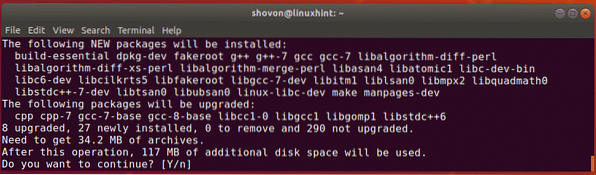
Det tager et stykke tid for APT at downloade og installere alle de krævede pakker fra det officielle Ubuntu-pakkelager.
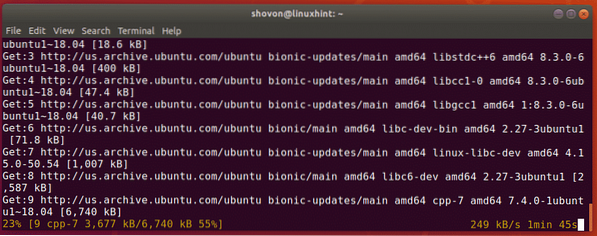
På dette tidspunkt skal GCC og alle nødvendige byggeværktøjer installeres.
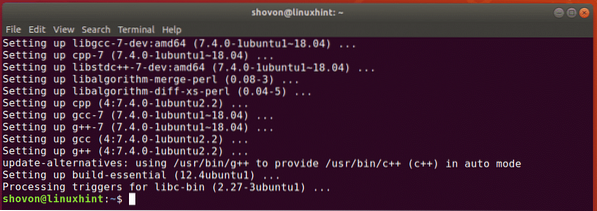
I de næste sektioner i denne artikel vil jeg vise dig, hvordan du sammensætter et simpelt C- og C ++ -program med GCC.
Kompilering af C-programmer med GCC:
I dette afsnit vil jeg skrive et simpelt C-program, vise dig, hvordan du kompilerer C-programmet med GCC og kører det kompilerede program.
Jeg har skrevet en simpel C-kildefil og gemt den som Hej.c i ~ / Projekter vejviser. Indholdet af Hej.c filen er som følger:
#omfatteint main (ugyldigt)
printf ("% s \ n", "C -> Velkommen til LinuxHint!");
returnere 0;
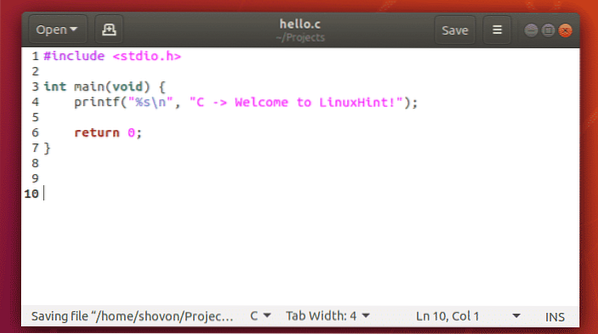
Dette program udskriver “C -> Velkommen til LinuxHint!”På terminalen. Meget simpelt.
Før du kompilerer C-kildefilen, skal du navigere til dit projektkatalog (~ / Projekter i mit tilfælde) som følger:
$ cd ~ / ProjekterNu for at kompilere Hej.c C kildefil, kør følgende kommando:
$ gcc hej.c -o hejBEMÆRK: Her, Hej.c er C-kildefilen. Det -o option bruges til at definere stien og filnavnet på den kompilerede output binære fil. -o hej bruges til at fortælle GCC, at den kompilerede outputfil skal være Hej og stien, hvor filen gemmes, er den aktuelle arbejdsmappe.

Når du har kompileret Hej.c kildefil, en ny fil Hej genereres som du kan se på skærmbilledet nedenfor. Dette er den kompilerede binære fil.
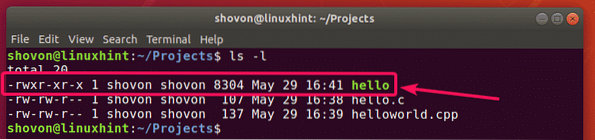
Kør nu Hej binær fil som følger:
$ ./Hej
Som du kan se, vises det korrekte output på terminalen. Så vi har med succes samlet og kørt et C-program ved hjælp af GCC.

Kompilering af C ++ - programmer med GCC:
I dette afsnit vil jeg skrive et simpelt C ++ - program, vise dig hvordan man kompilerer C ++ - programmet med GCC og kører det kompilerede program.
Jeg har skrevet en simpel C ++ kildefil og gemt den som Hej Verden.cpp i ~ / Projekter vejviser. Indholdet af Hej Verden.cpp filen er som følger:
#omfatteved hjælp af namespace std;
int main (ugyldigt)
cout << "C++ -> Velkommen til LinuxHint!" << endl;
returnere 0;

Dette program udskriver “C ++ -> Velkommen til LinuxHint!”På terminalen. Meget simpelt som i det sidste eksempel.
Før du kompilerer C ++ kildefilen, skal du navigere til dit projektmappe (~ / Projekter i mit tilfælde) som følger:
$ cd ~ / ProjekterNu for at kompilere Hej Verden.cpp C ++ kildefil, kør følgende kommando:
$ g ++ helloworld.cpp -o hej verdenBEMÆRK: Her, Hej Verden.cpp er C ++ kildefilen. Det -o option bruges til at definere stien og filnavnet på den kompilerede output binære fil. -o hej verden bruges til at fortælle GCC, at den kompilerede outputfil skal være Hej Verden og stien, hvor filen gemmes, er den aktuelle arbejdsmappe.

Når du har kompileret Hej Verden.cpp C ++ kildefil, en ny fil Hej Verden genereres som du kan se på skærmbilledet nedenfor. Dette er den kompilerede binære fil.
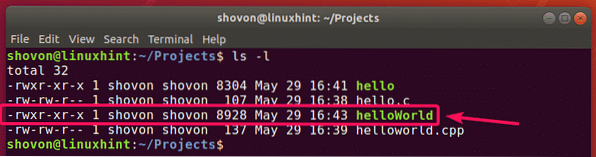
Kør nu Hej Verden binær fil som følger:
$ ./Hej Verden
Som du kan se, vises det korrekte output på terminalen. Så vi har med succes samlet og kørt et C ++ - program ved hjælp af GCC.

Så det er sådan, du installerer GCC på Ubuntu og kompilerer C- og C ++ - programmer med det. Tak, fordi du læste denne artikel.
 Phenquestions
Phenquestions


